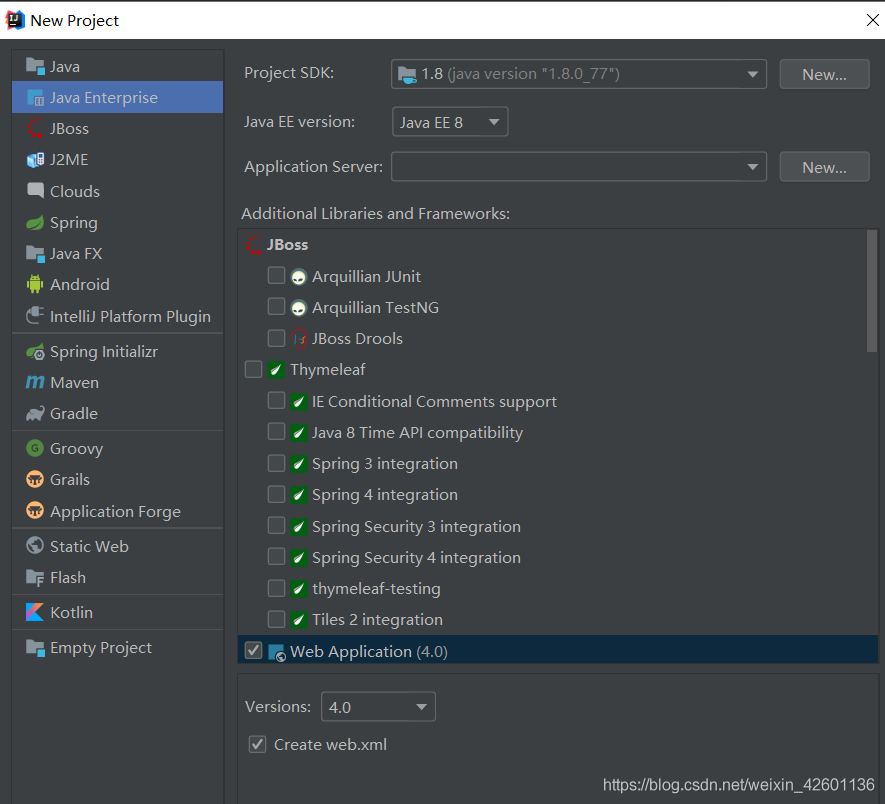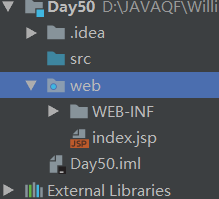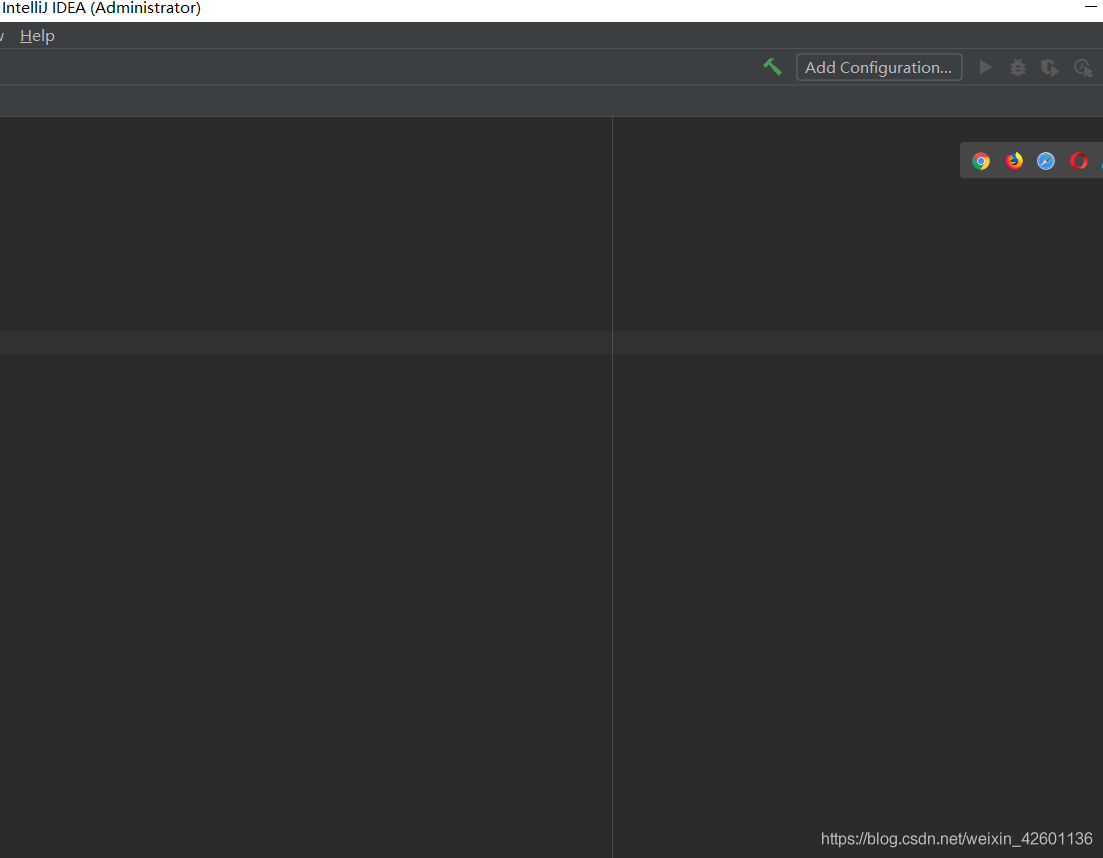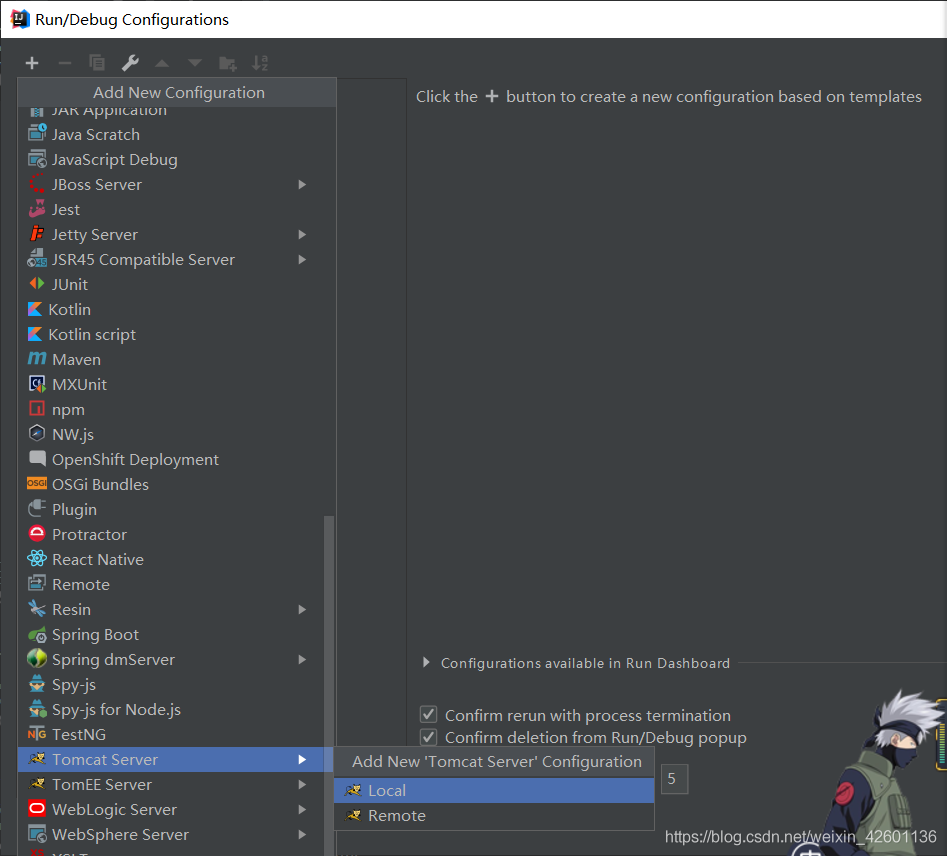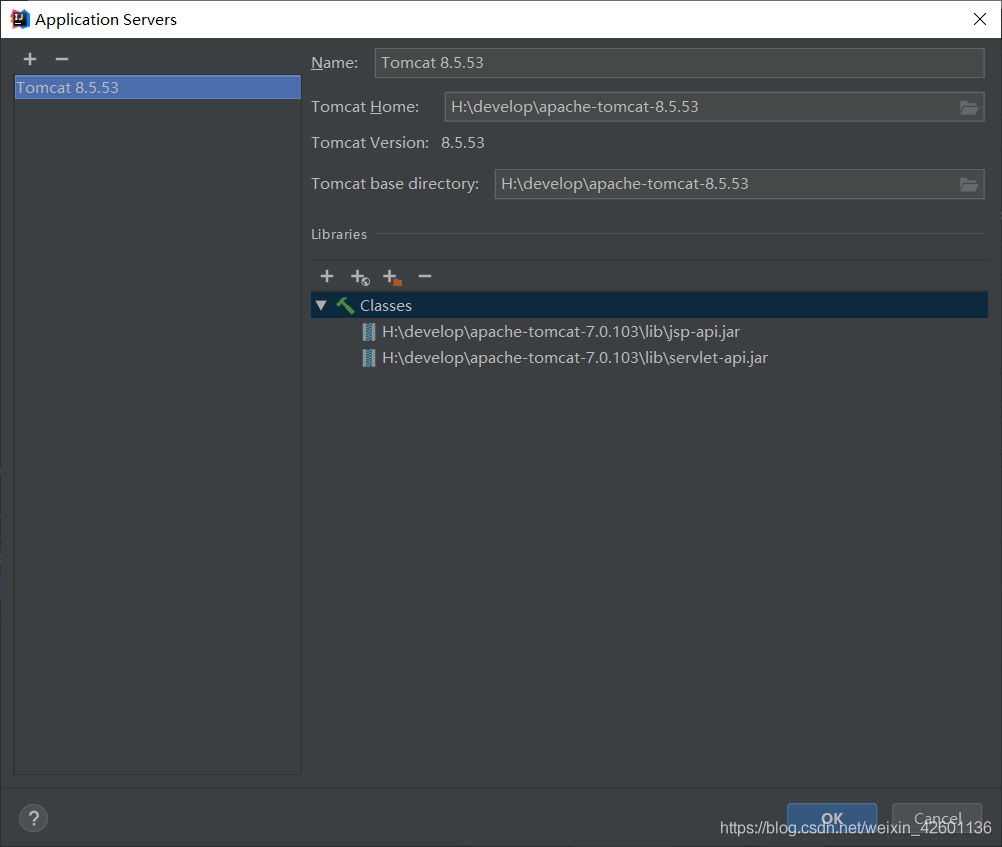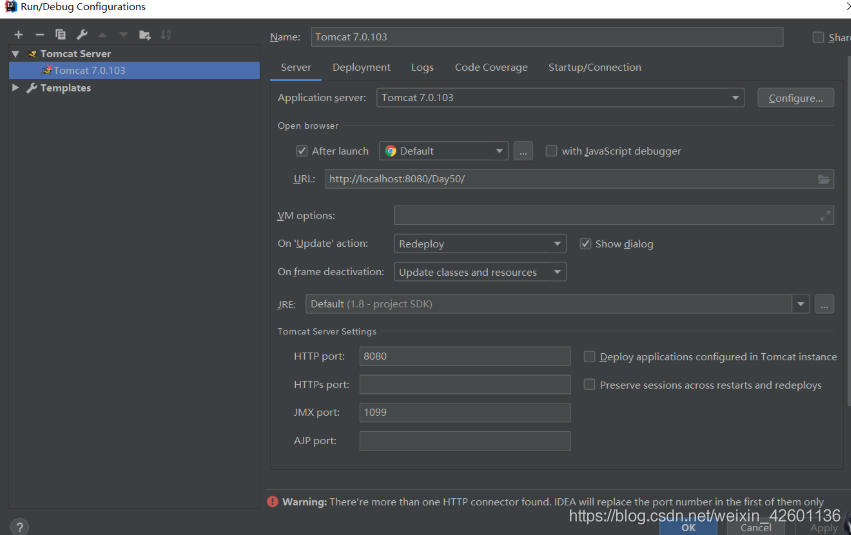IDEA中部署Tomcat
1.新建项目
1.1 创建一个JavaWeb工程
File->New->Project->Java Enterprise选择Web Application
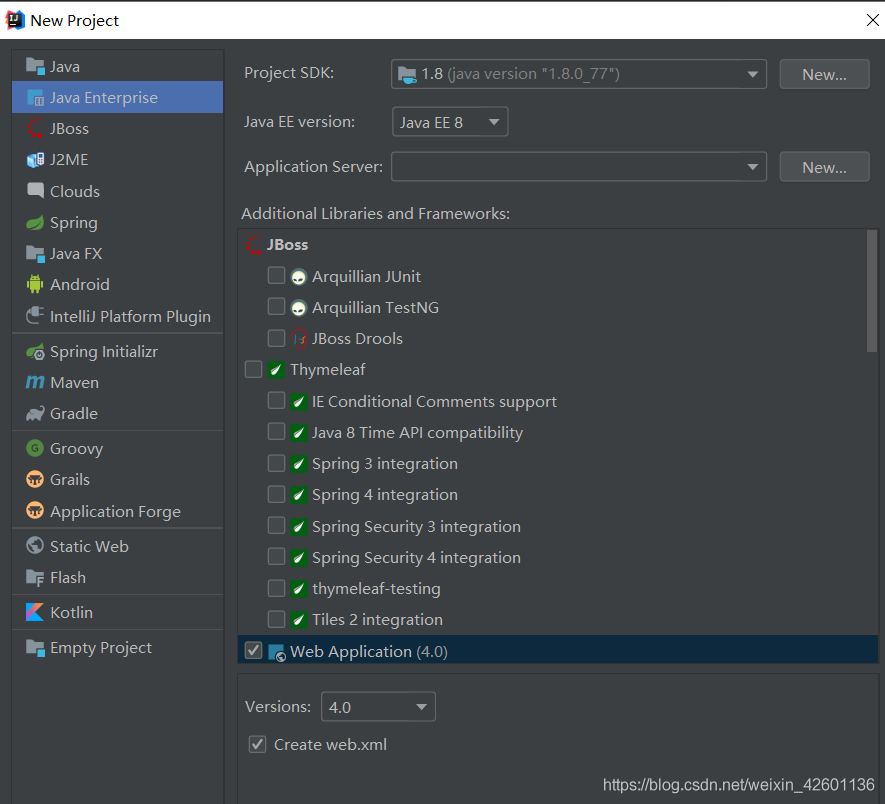
1.2 选择路径

2.JavaWeb目录介绍
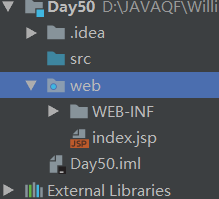
Day50:项目名称
src:存放Java代码
web:存放web资源
WEB-INF:存放Java转译之后的class文件
3. 部署Tomcat
idea部署项目,采用的是虚拟目录方式;
3.1 点击Add Configuration选择Edit Configurations
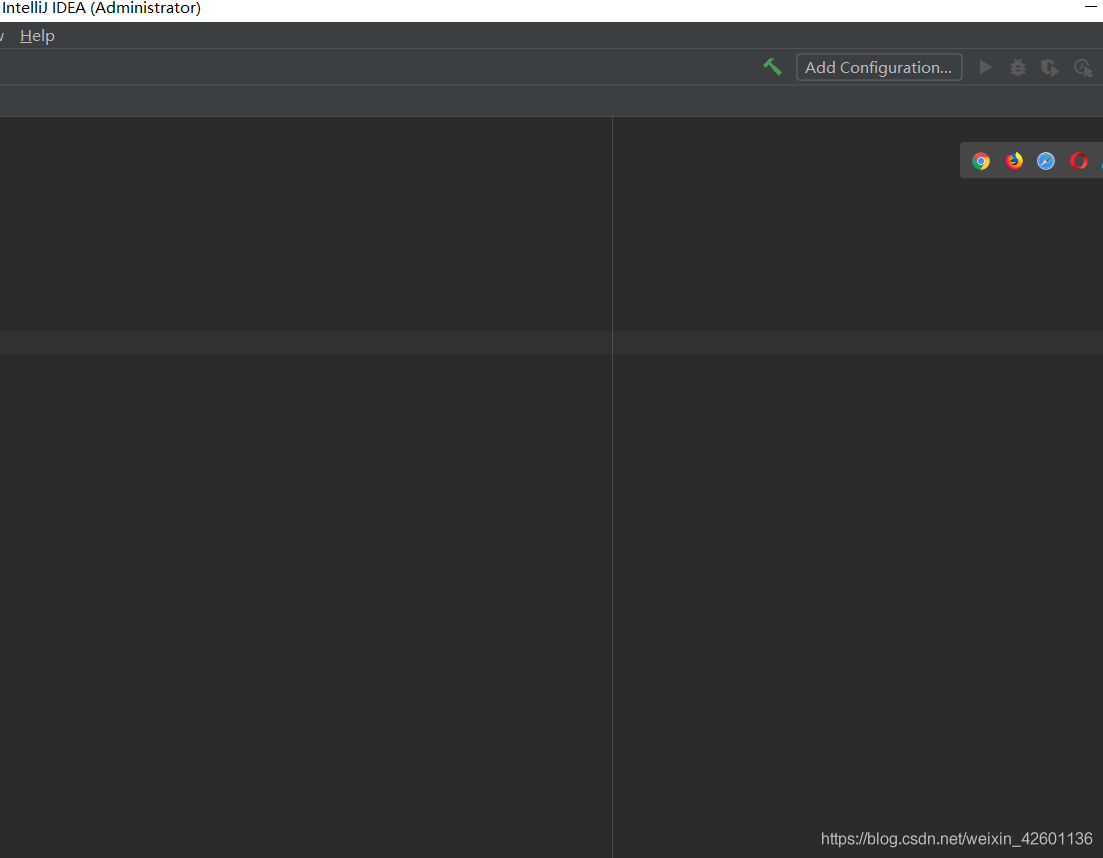
3.2点击左上角加号找到Tomcat Server点击Local
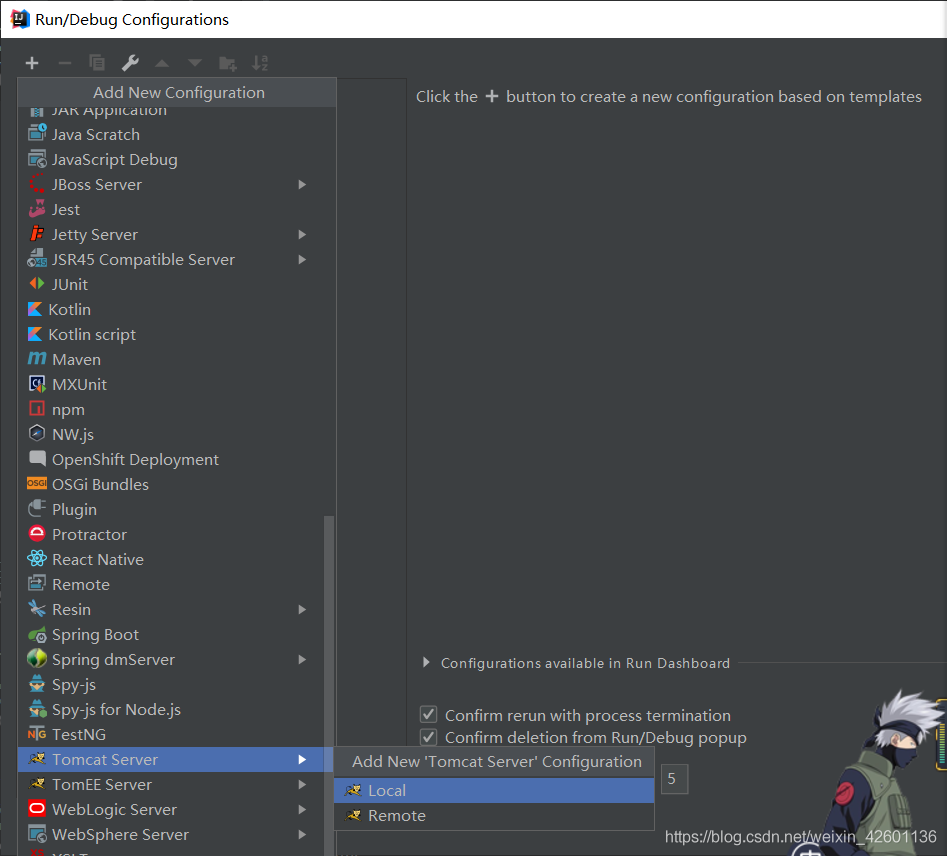
3.3点击Configure选择Tomcat的路径添加并改名字
这里选择的是Tomcat8.5.53版本;
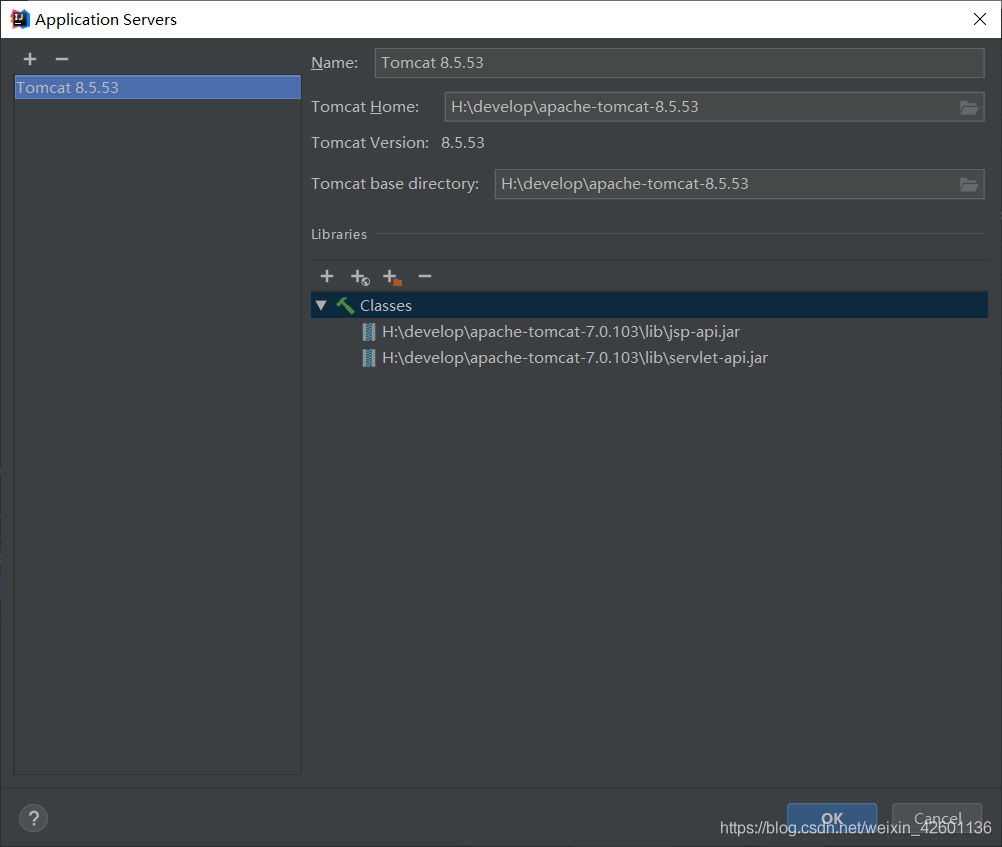
3.4 访问名称配置
点击加号选择Artiface最后点击Apply

3.5 Tomcat插件配置
On ‘Update’ action选择Redeploy意思是当我们操作运行或者测试按钮时重新部署项目;
下面一个选择Update classes and resources意思是当JSP或者JAVA页面发生改变会动态的部署;
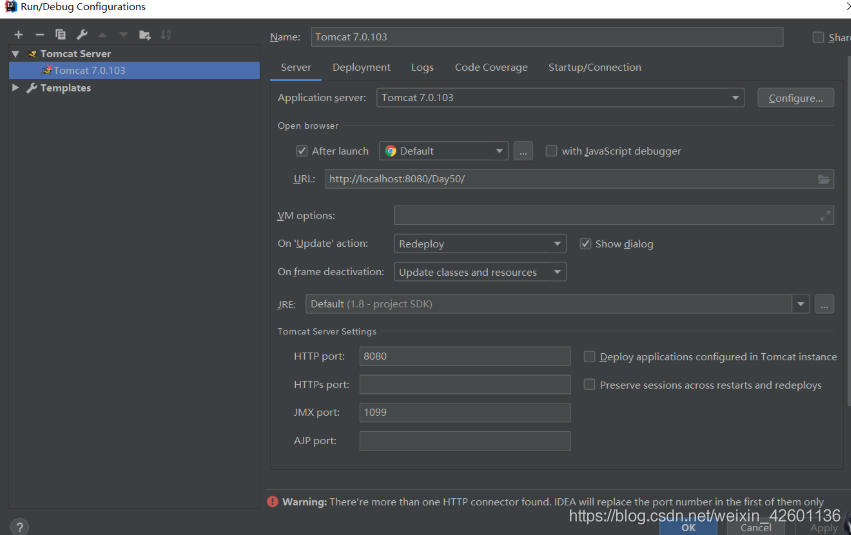
4. 运行项目
点击三角直接运行或者点击甲壳虫样式按钮进行测试,模式运行;

5. IDEA部署Web项目的方式
- 根据本地安装的tomcat,会给当前项目生成一个tomcat镜像,部署到tomcat镜像相当于部署到本地tomcat中;
- tomcat镜像部署项目的方式是虚拟目录优化版,镜像的安装目录 -> conf -> catalina -> localhost ,就找到了day50.xml配置文件;
<Context path="/Day50" docBase="D:\JAVAQF\Willing\develop\Java\WillingInQF\Day50\out\artifacts\Day50_war_exploded" />
要求day50项目中的资源应该都需要放到day50_war_exploded文件夹才算成功;
6.IDEA中Web项目部署到tomcat中的内容
到tomcat中的内容
cs